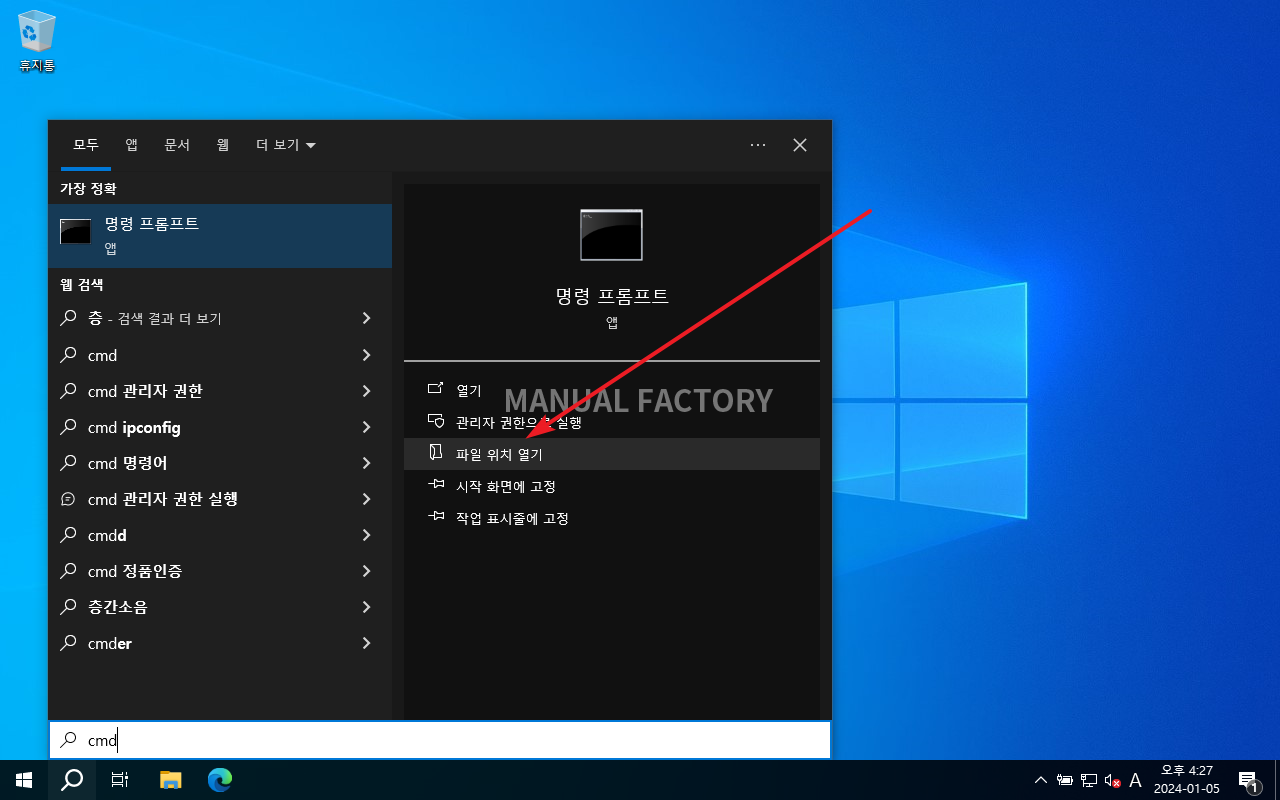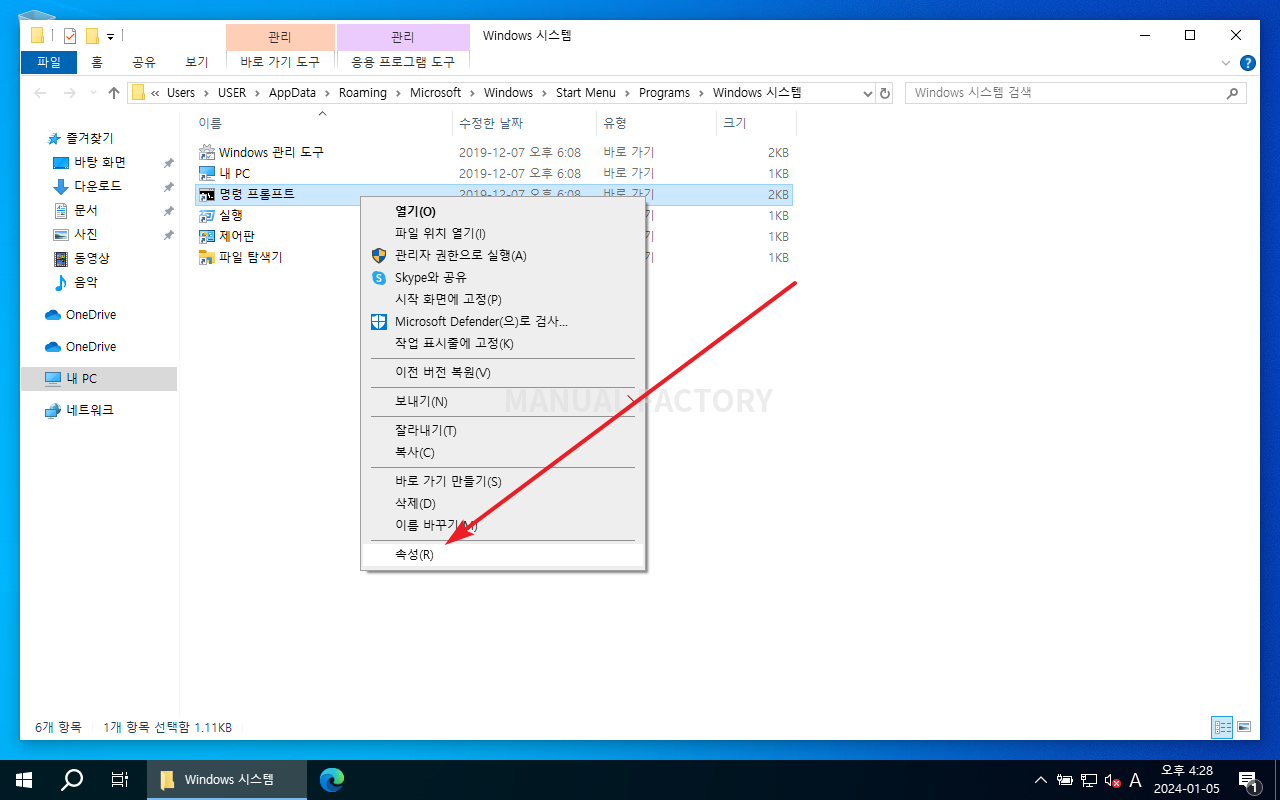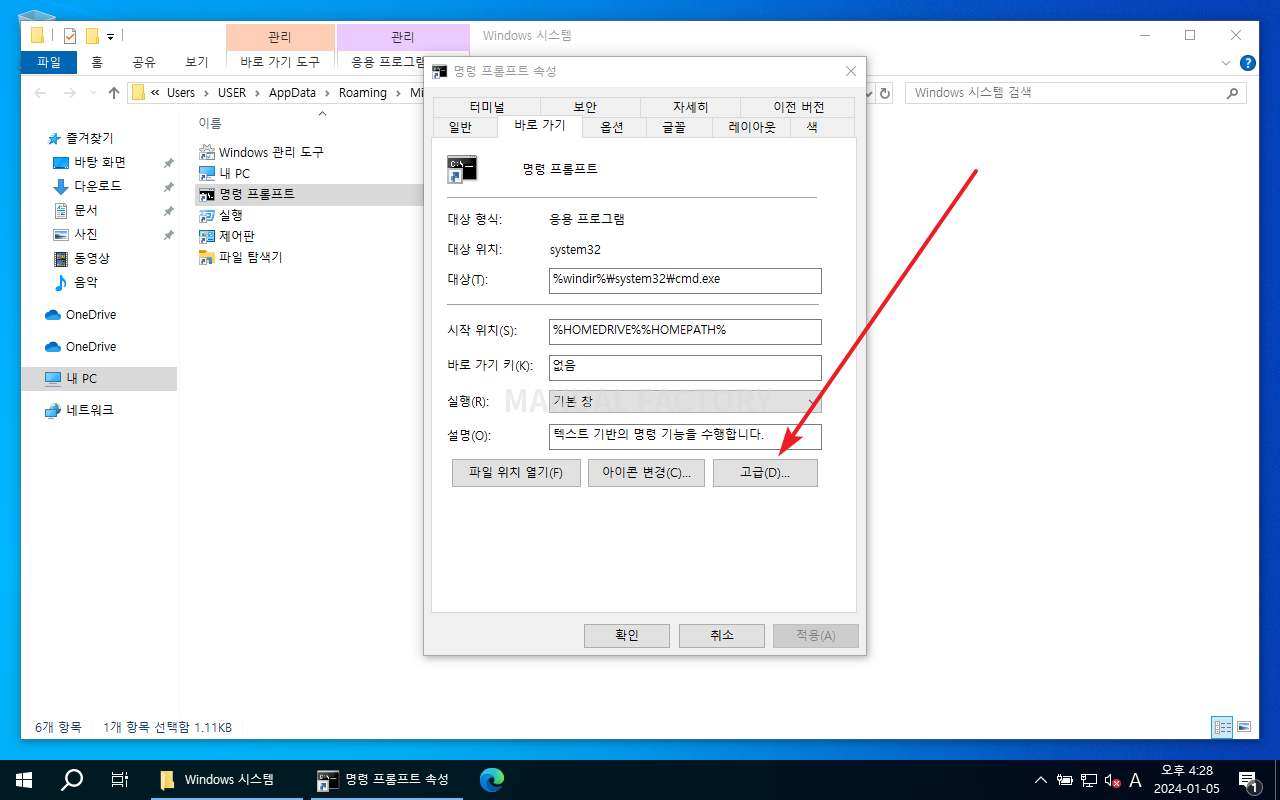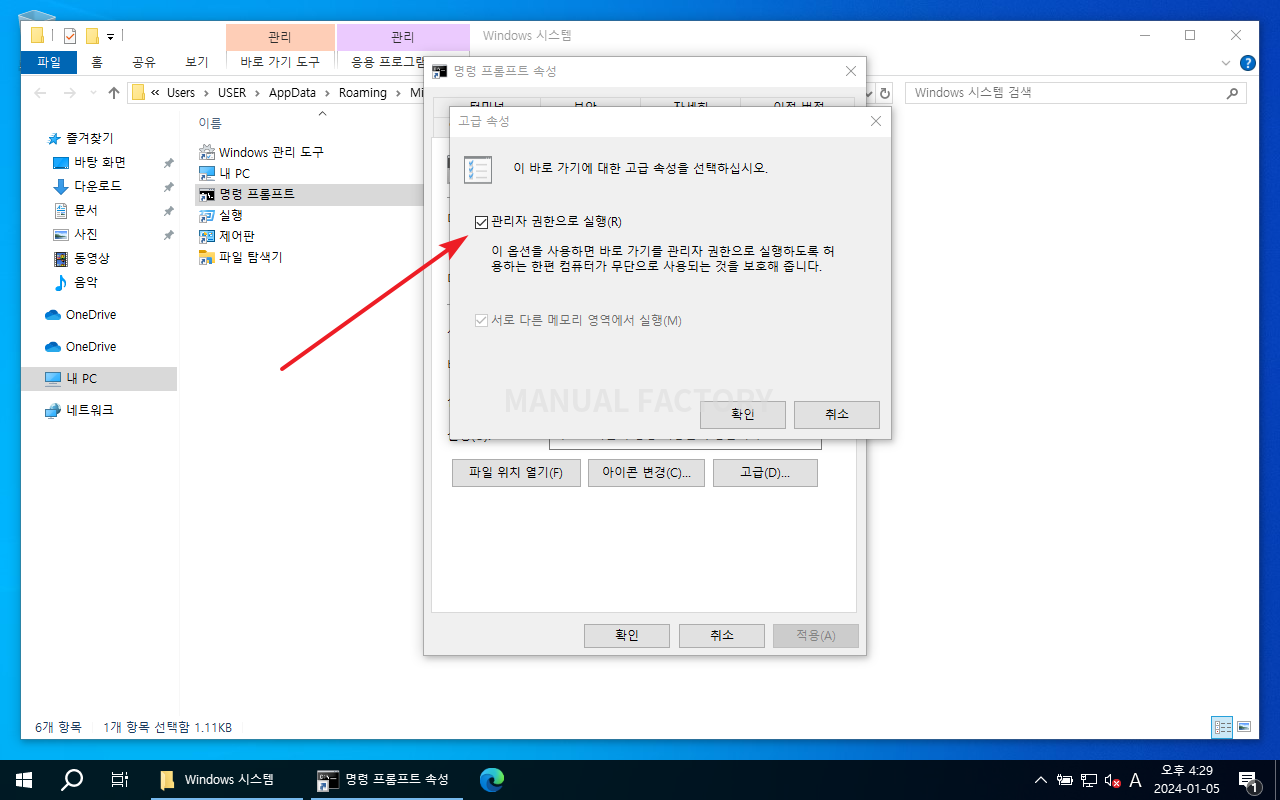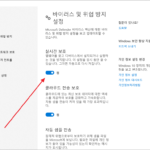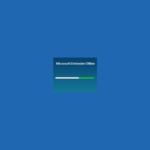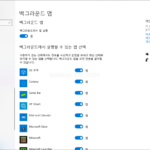윈도우 10 / 명령 프롬프트(CMD) / 항상 관리자 권한으로 실행하는 방법
Created 2024-01-05
Last Modified 2024-10-03
명령 프롬프트(CMD)를 관리자 권한으로 실행하는 경우가 많다면, 아예 항상 관리자 권한으로 실행되도록 설정할 수 있다.
아래는 윈도우 10 기준인데, 윈도우 11, 윈도우 서버도 방법은 같다.
- cmd로 검색하고 [파일 위치 열기]를 클릭한다.
- [명령 프롬프트]를 선택하고 마우스 우클릭 후 [속성]을 클릭한다.
- [고급]을 클릭한다.
- [관리자 권한으로 실행]을 체크하고, [확인]을 클릭하여 설정을 저장한다.